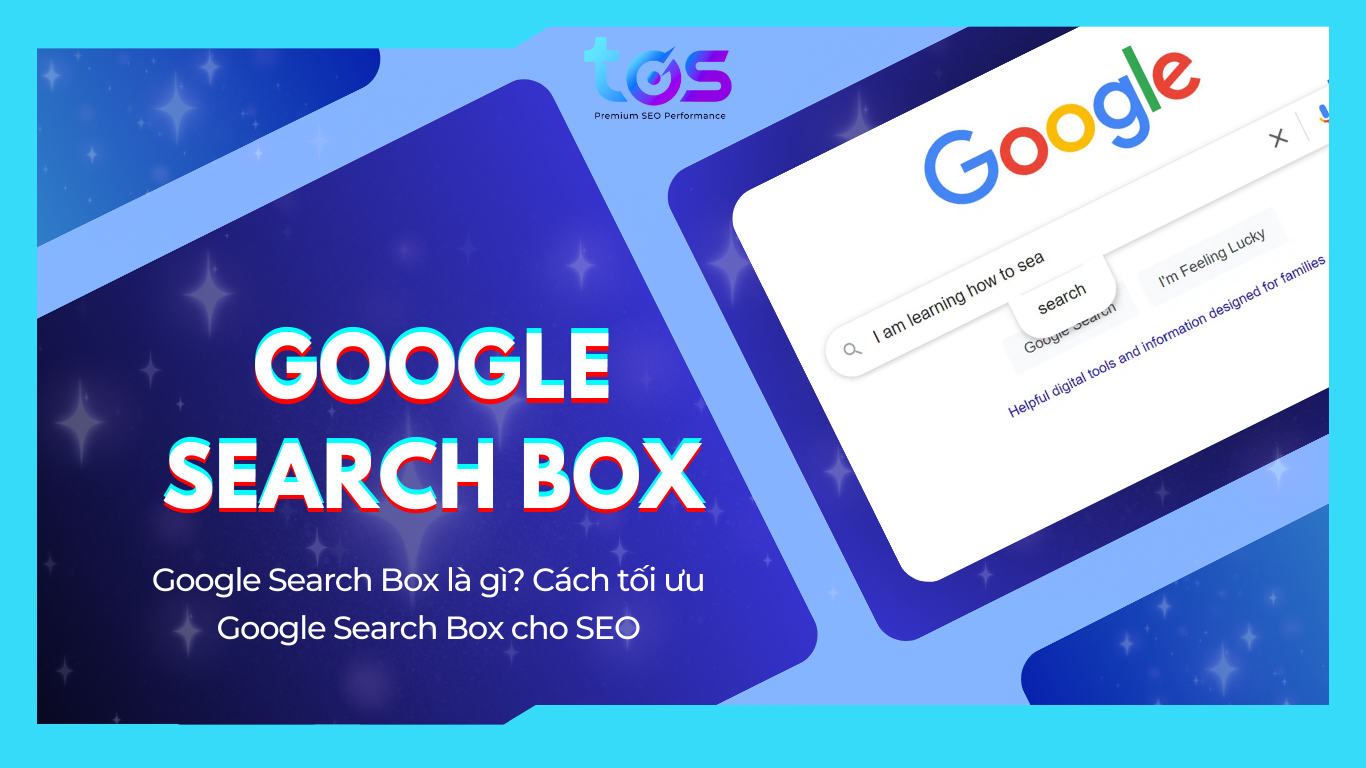Hyperlink là gì? Cách tạo liên kết vào các trang Word, Excel, PowerPoint đơn giản

Hyperlink là gì? Làm thế nào để gắn liên kết vào các trang Word, Excel, PowerPoint? Chắc hẳn rất nhiều người đang đi tìm lời giải đáp cho những câu hỏi này. Vậy hãy cùng TOS tìm hiểu thêm về Hyperlink và các bước để chèn siêu liên kết vào trang nhé.
Xem thêm:
- Link juice là gì? Cách xây dựng và tối ưu hóa link juice hiệu quả với SEO
- Hướng dẫn rút gọn link miễn phí với 15 cách đơn giản nhất hiện nay!
- Backlink là gì? 5 cách xây dựng Backlinks chất lượng trong SEO
Hyperlink là gì?
Hyperlink là gì? Ưu điểm của Hyperlink
Hyperlink là gì? Hyperlink có nghĩa là siêu liên kết. Hiểu đơn giản thì đây là một đường dẫn giúp kết nối giữa các trang web, tài liệu hoặc các phần khác nhau trong cùng một trang. Khi bạn nhấp vào để chuyển hướng đến một website khác hoặc một vị trí cụ thể trong tài liệu. Hyperlink thường được hiển thị dưới dạng văn bản có thể nhấp (thường có màu xanh và gạch chân) hoặc hình ảnh.
Ưu điểm khi sử dụng Hyperlink:
- Dễ dàng điều hướng: Người dùng có thể di chuyển giữa các trang hoặc tài liệu chỉ với một cú nhấp chuột.
- Tăng thời gian tương tác: Hyperlink giúp giữ chân người dùng lâu hơn trên trang web bằng cách dẫn họ đến các nội dung liên quan.
- Cải thiện trải nghiệm người dùng: Việc sử dụng siêu liên kết giúp người đọc tiếp cận thông tin nhanh chóng và thuận tiện hơn.
- Hỗ trợ SEO: Công cụ tìm kiếm sử dụng liên kết để thu thập dữ liệu và đánh giá mức độ quan trọng của các trang web.

Hyperlink là gì? (Nguồn: TOS)
Xem thêm: Cách xây dựng liên kết
Hyperlink là gì trong SEO (Search Engine Optimization)?
Trong SEO thì Hyperlink là gì? Đây là các liên kết giúp điều hướng người dùng và hỗ trợ công cụ tìm kiếm hiểu rõ hơn về trang web. Chúng đóng vai trò quan trọng trong việc tối ưu hóa thứ hạng và trải nghiệm người dùng.
Internal Links (Liên kết nội bộ)
Internal Links kết nối các trang trong cùng một website, giúp tạo ra cấu trúc trang rõ ràng. Chúng giúp công cụ tìm kiếm lập chỉ mục tốt hơn và cải thiện thời gian người dùng ở lại trang.
External Links (Liên kết ngoại bộ)
External Links trỏ từ website của bạn đến trang web khác. Chúng giúp tăng độ tin cậy nếu liên kết đến nguồn uy tín, nhưng cần sử dụng hợp lý để tránh ảnh hưởng tiêu cực đến SEO.
Anchor Text (Văn bản móc)
Anchor text là đoạn văn bản chứa liên kết, giúp người dùng dễ dàng hiểu nội dung trang đích. Việc sử dụng từ khóa phù hợp trong anchor text có thể cải thiện hiệu quả SEO và tăng mức độ liên quan của trang web.
Xem thêm:
- SEO là gì? Nghề SEO là làm gì? Học và làm thế nào để trở thành SEOer giỏi [2024]
- Cách Sao Chép Liên Kết TikTok Video Trên Điện Thoại, Máy Tính Đơn Giản
Cách chèn Hyperlink (liên kết) trong trang Word
Bước 1: Chọn đoạn văn bản hoặc hình ảnh mà bạn muốn tạo siêu liên kết.
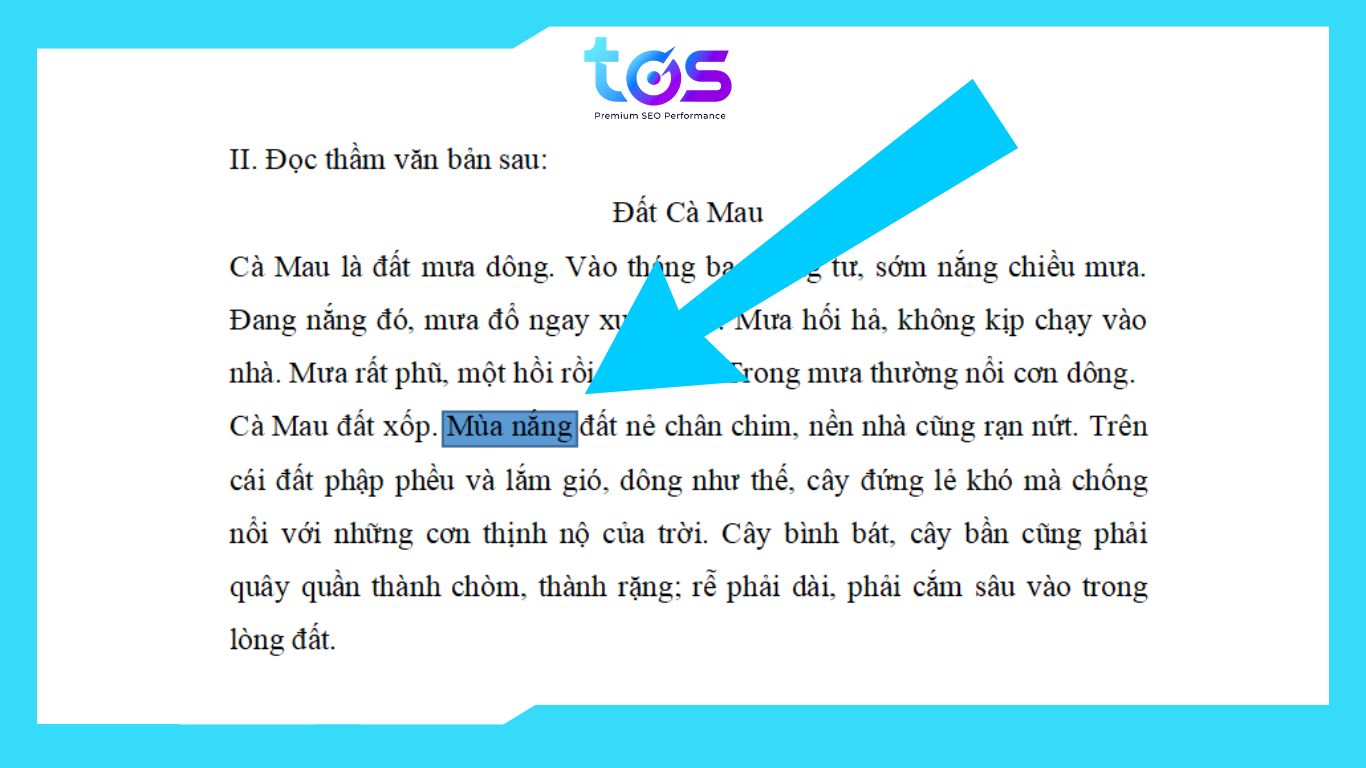
Bước 2: Nhấn chuột phải vào văn bản hoặc hình ảnh đã chọn, sau đó chọn Hyperlink từ menu hiện ra. Ngoài ra, bạn cũng có thể sử dụng phím tắt Ctrl + K để mở nhanh hộp thoại chèn liên kết.
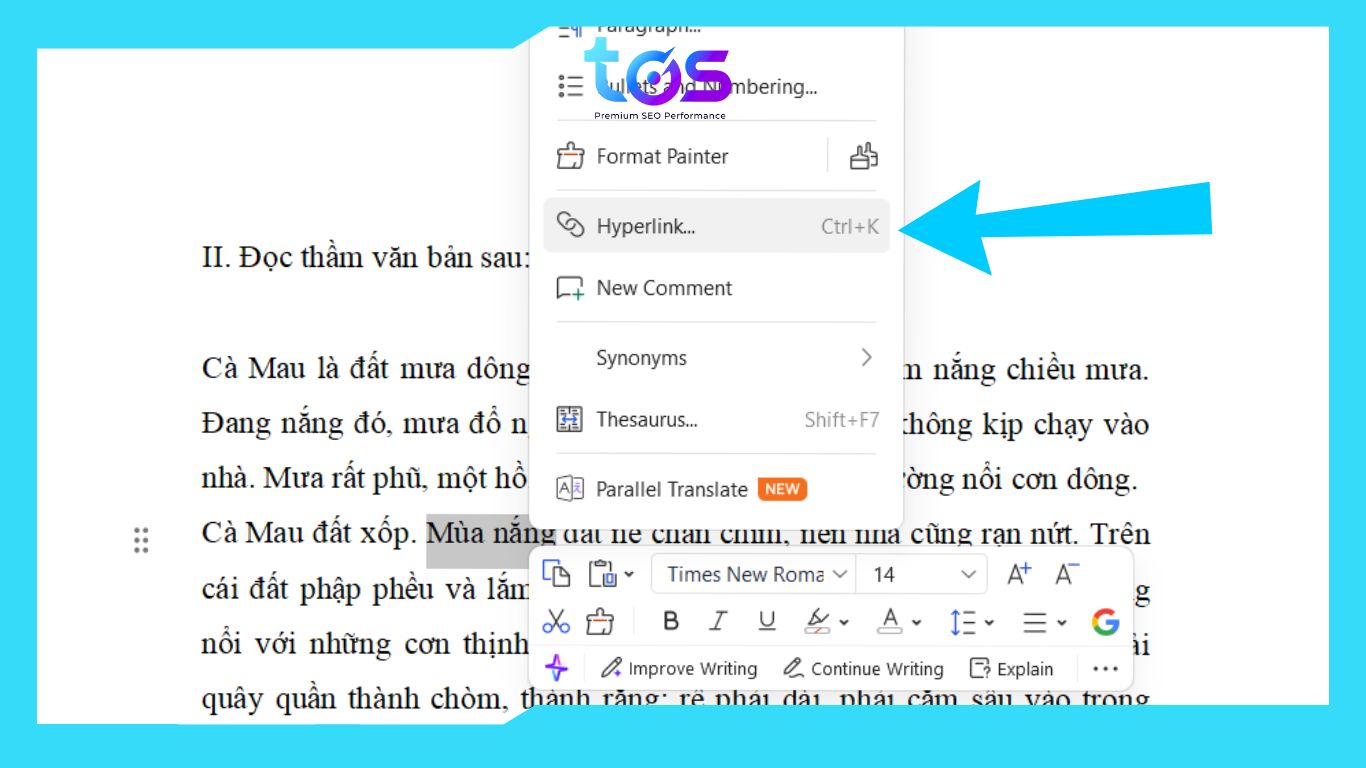
Bước 3: Khi hộp thoại Insert Hyperlink xuất hiện, thực hiện các thao tác sau:
- Chọn Existing File or Web Page, ở mục Text to display, bạn có thể chỉnh sửa nội dung văn bản hiển thị thay vì giữ nguyên nội dung gốc.
- Nếu muốn hiển thị gợi ý khi di chuột vào liên kết, nhấn vào ScreenTip, nhập nội dung chú thích rồi nhấn OK.
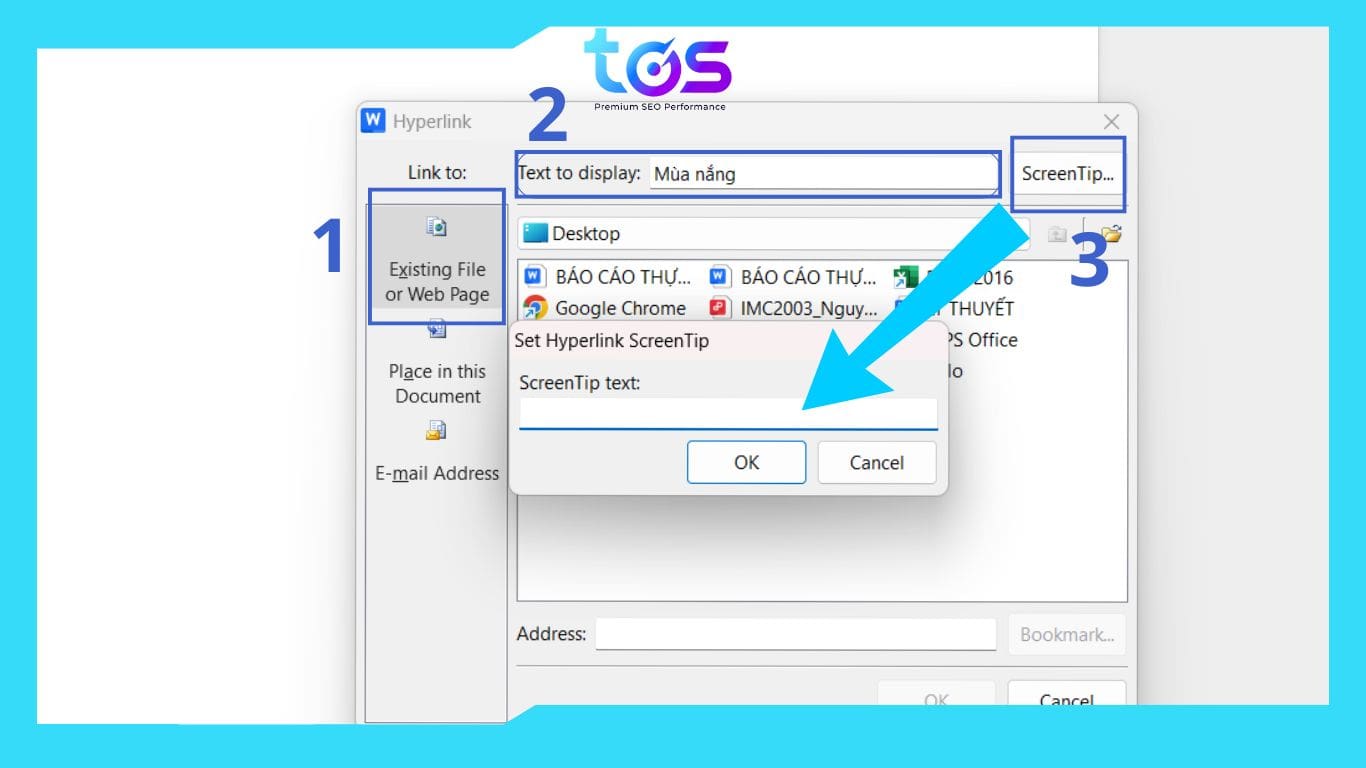
Bước 4: Trong ô Address, nhập đường dẫn trang web hoặc đường dẫn tệp mà bạn muốn liên kết đến. Kiểm tra lại thông tin, sau đó nhấn OK để hoàn tất quá trình gắn Hyperlink trong Word.
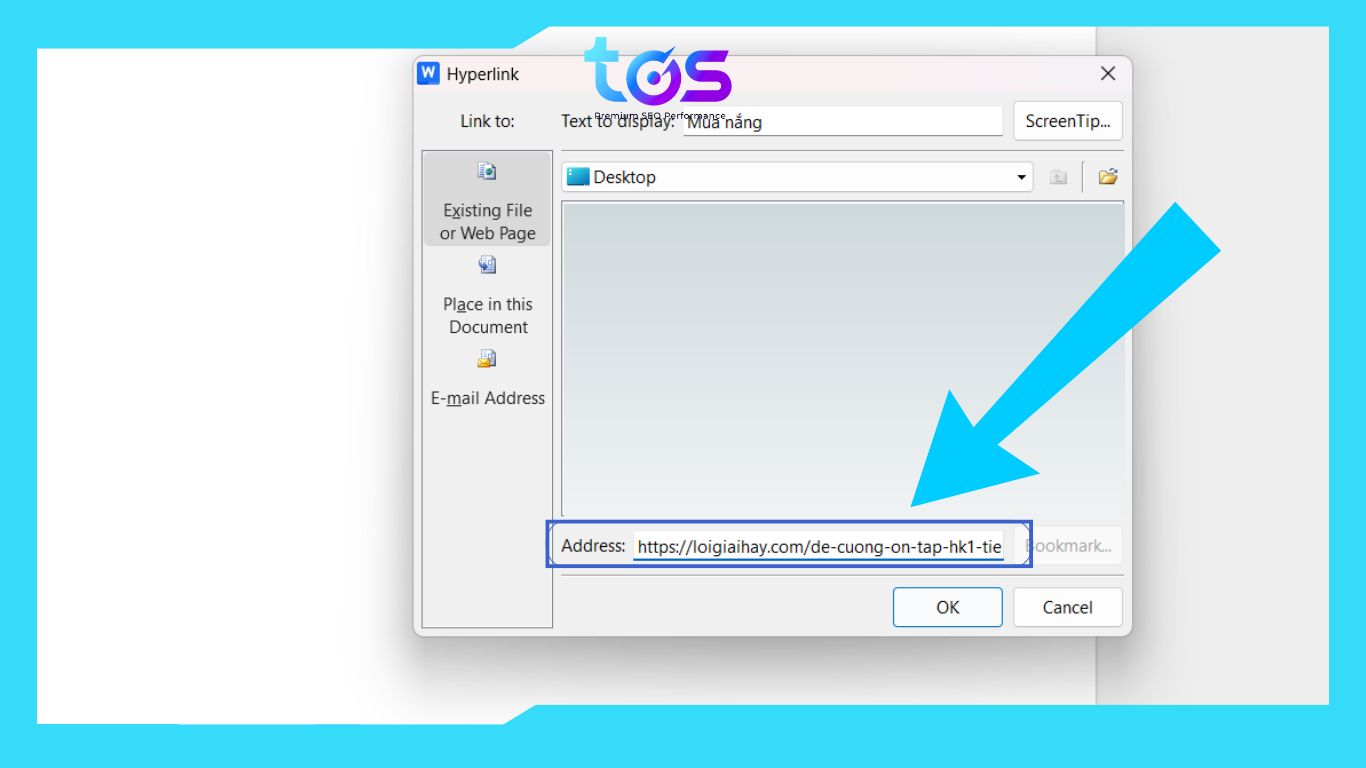
Cách chèn Hyperlink (liên kết) trong trang PowerPoint
Bước 1: Mở vào trang PowerPoint, sau đó chọn tab Insert trên thanh công cụ và nhấn vào Hyperlink.
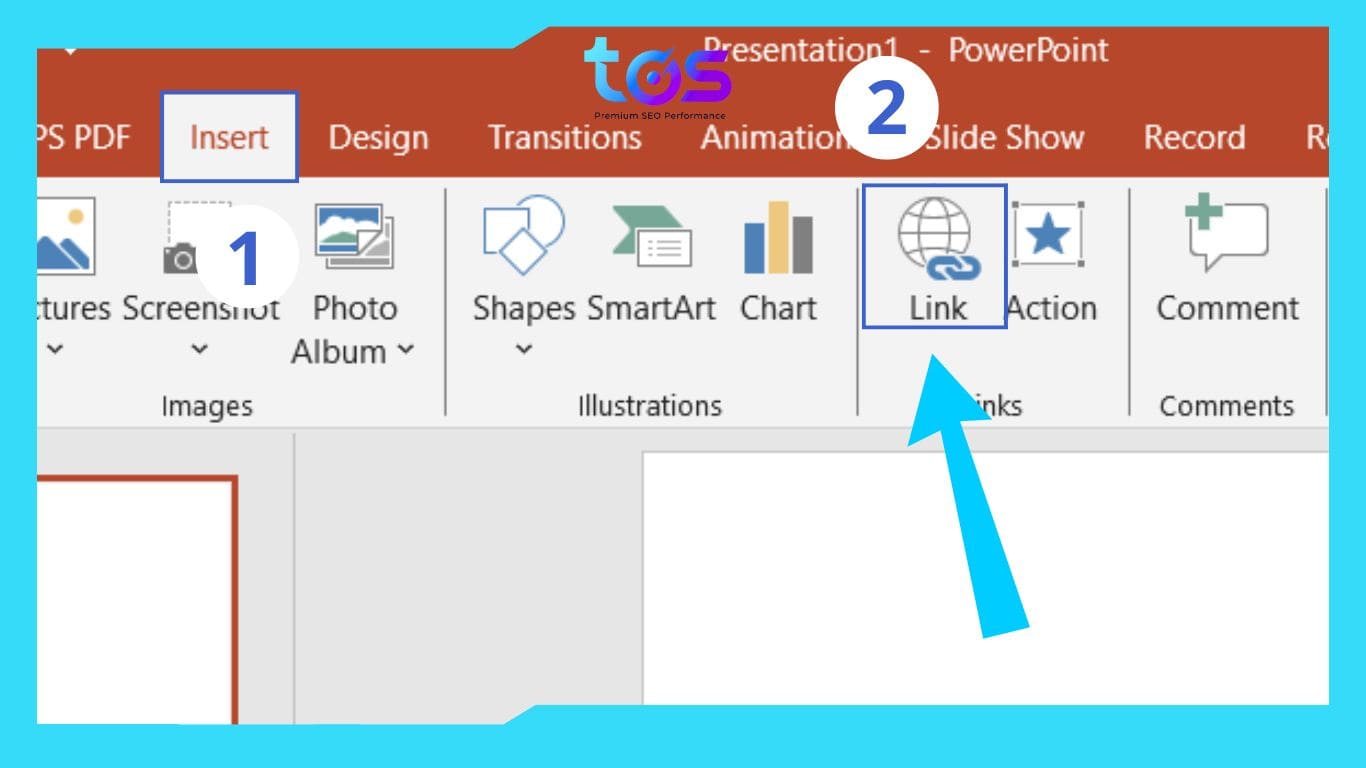
Bước 2: Khi hộp thoại Insert Hyperlink xuất hiện, bạn nhấn chọn mục Existing File or Web Page để liên kết đến một trang web hoặc tệp có sẵn.
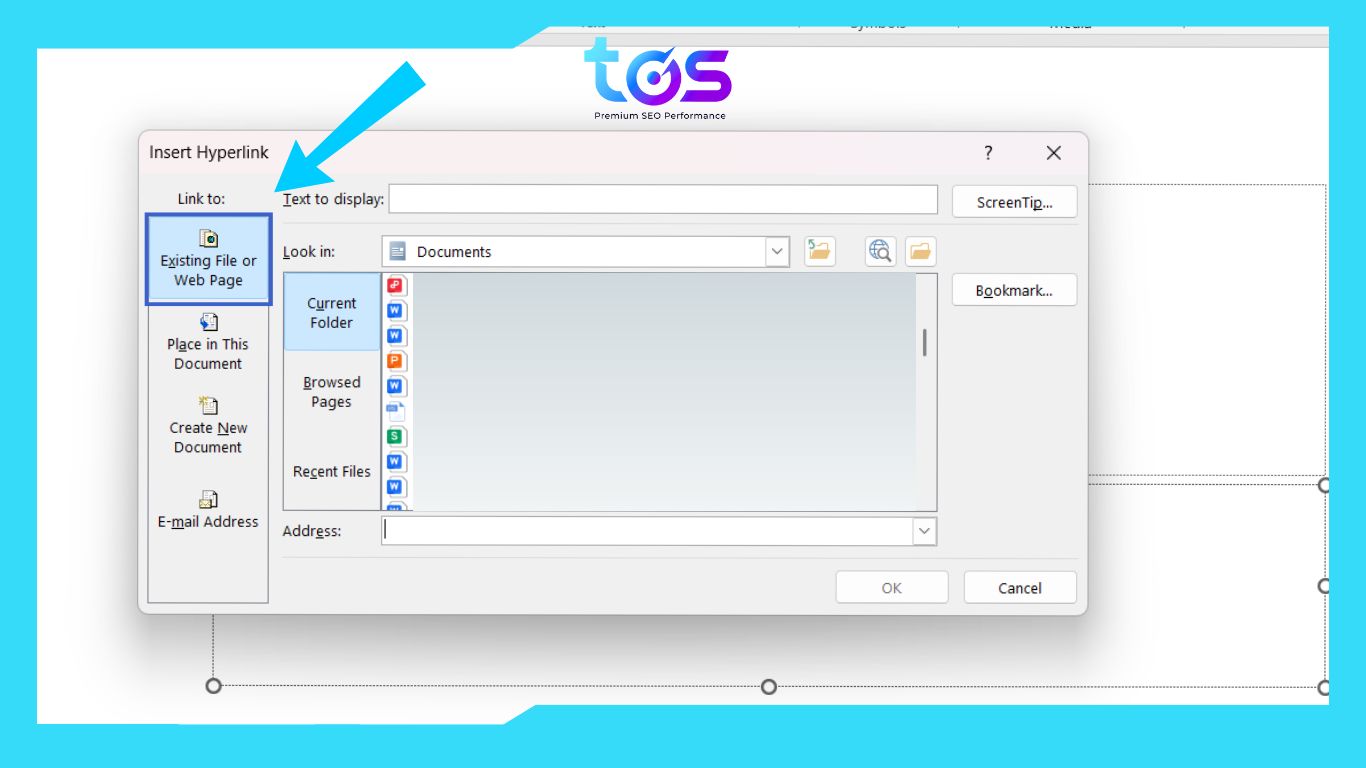
Bước 3: Trên Text to Display, nhập nội dung văn bản sẽ hiển thị trên slide thay vì địa chỉ liên kết. Nếu muốn hiển thị gợi ý khi di chuột vào liên kết, nhấp vào ScreenTip và nhập nội dung mô tả, sau đó nhấn OK.
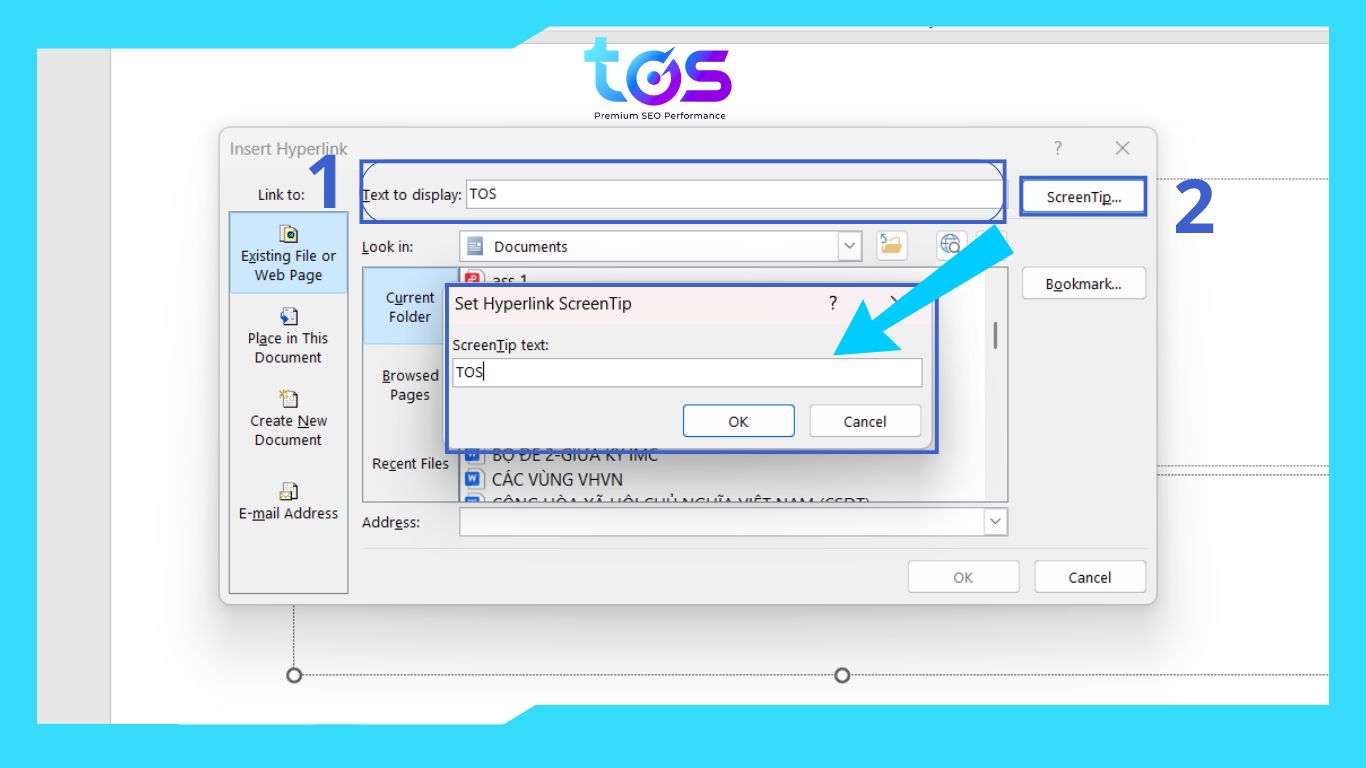
Bước 4: Cuối cùng, trong ô Address, nhập link trang web bạn muốn liên kết đến. Sau khi kiểm tra lại thông tin, nhấn OK để hoàn tất quá trình tạo siêu liên kết trong PowerPoint.
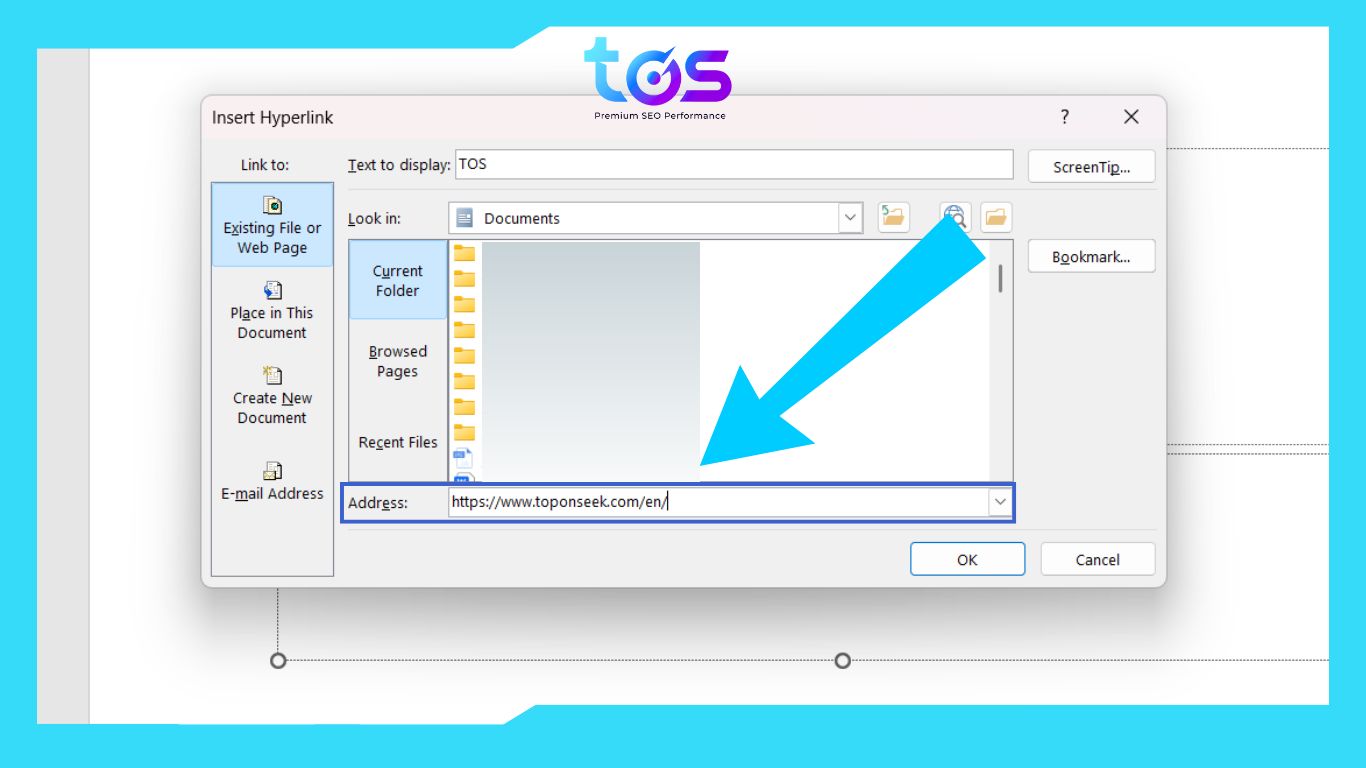
Cách chèn Hyperlink (liên kết) trong trang Excel
Cách chèn siêu liên kết trong trang Excel cũng rất đơn giản mà bạn có thể dễ dàng thực hiện. Các bước hướng dẫn dưới đây sẽ thực hiện được trên các bản Excel 2016, 2003, 2007, 2010, 2013 và 2019.
Tạo Hyperlink (liên kết) trang Web trong trang Excel
Bước 1: Chọn vào ô mà bạn muốn chèn liên kết, sau đó nhấp chuột phải và chọn Hyperlink.
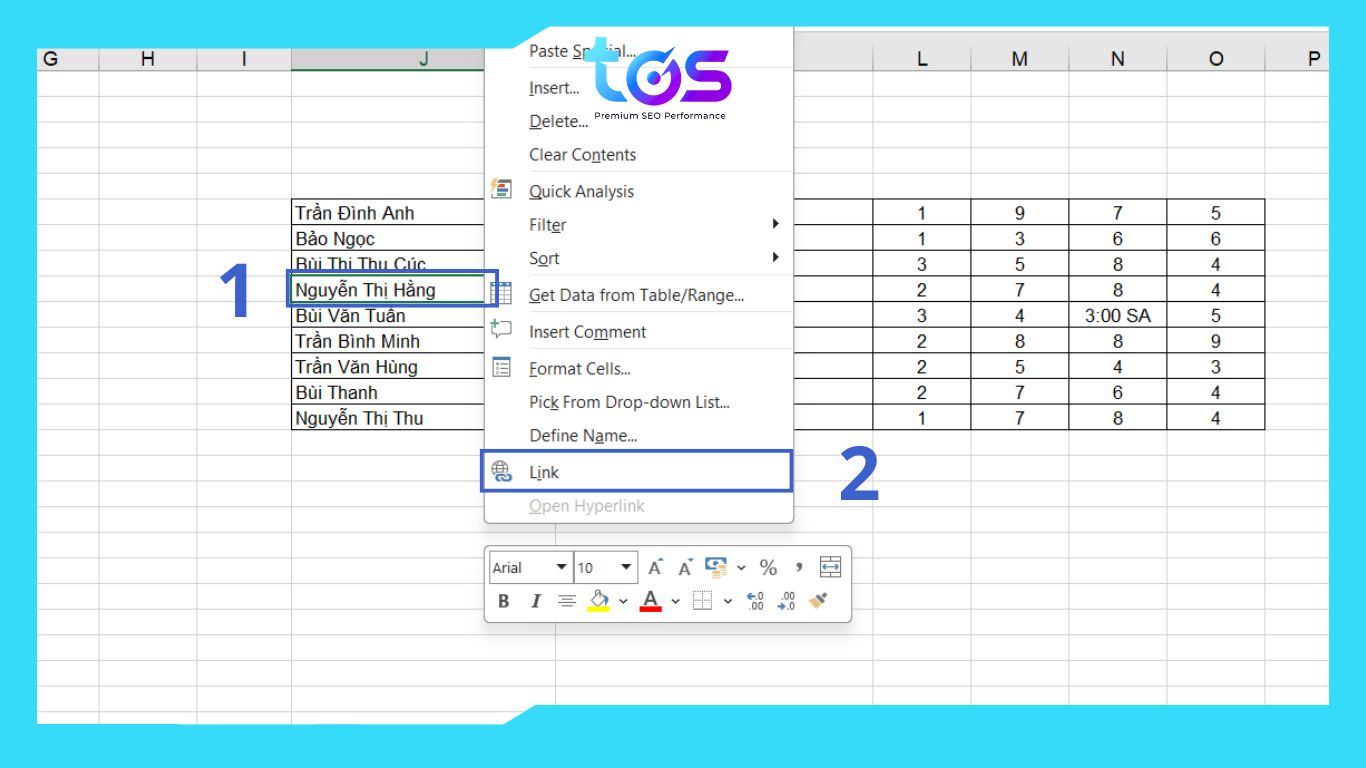
Bước 2: Khi hộp thoại Insert Hyperlink mở ra, chọn Existing File or Web Page. Tiếp theo, nhập nội dung hiển thị trong ô vào mục Text to display để thay đổi cách hiển thị liên kết.
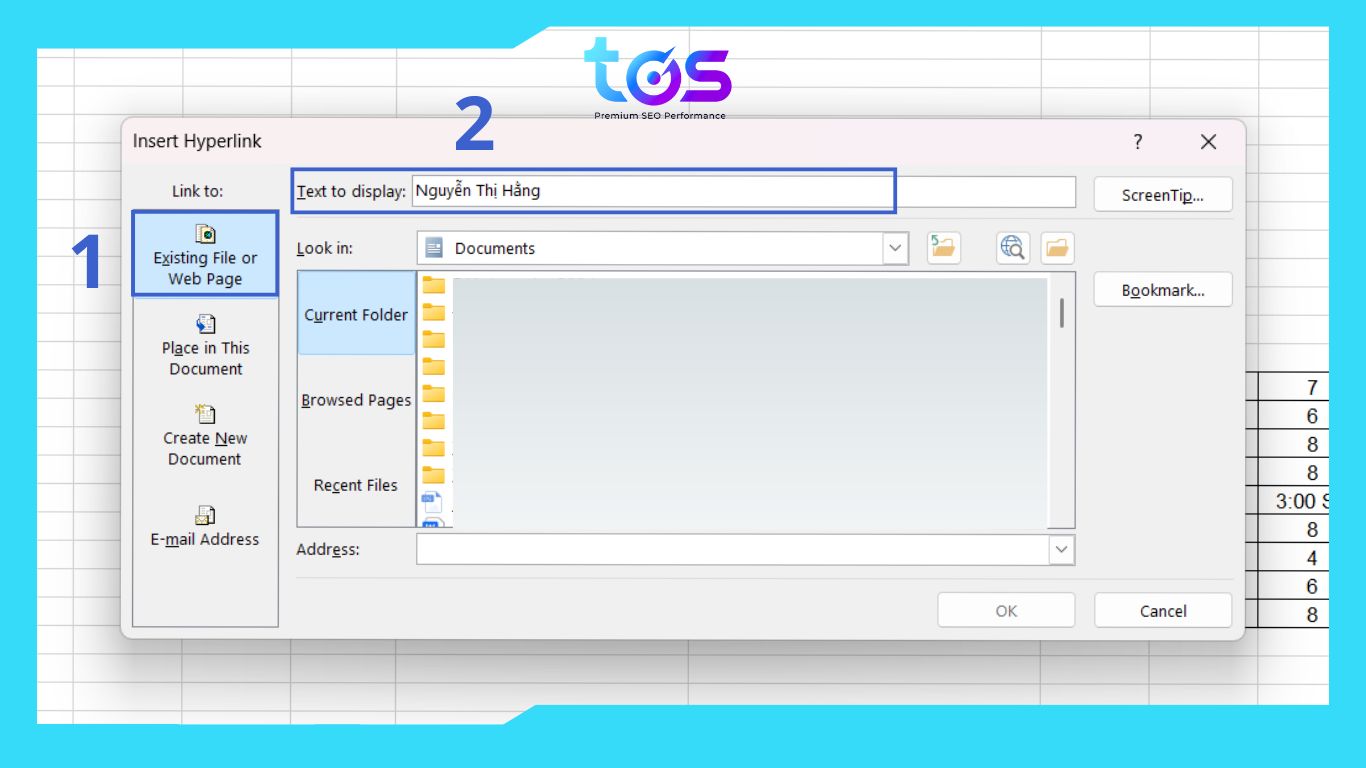
Bước 3: Nếu muốn hiển thị chú thích khi di chuột vào liên kết, nhấp vào ScreenTip, nhập nội dung mô tả và nhấn OK.
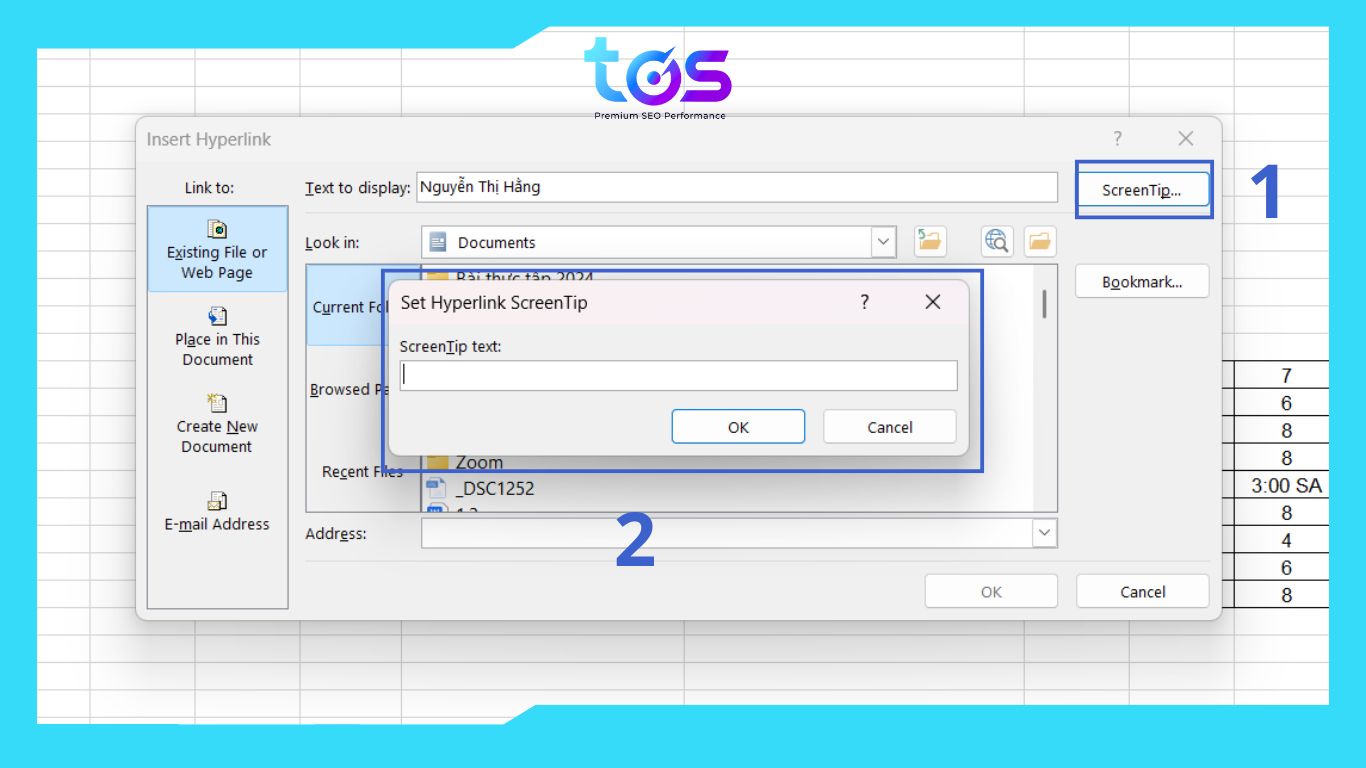
Bước 4: Trong ô Address, nhập địa chỉ trang web mà bạn muốn liên kết đến. Cuối cùng, nhấn OK để hoàn tất việc chèn siêu liên kết trong Excel.
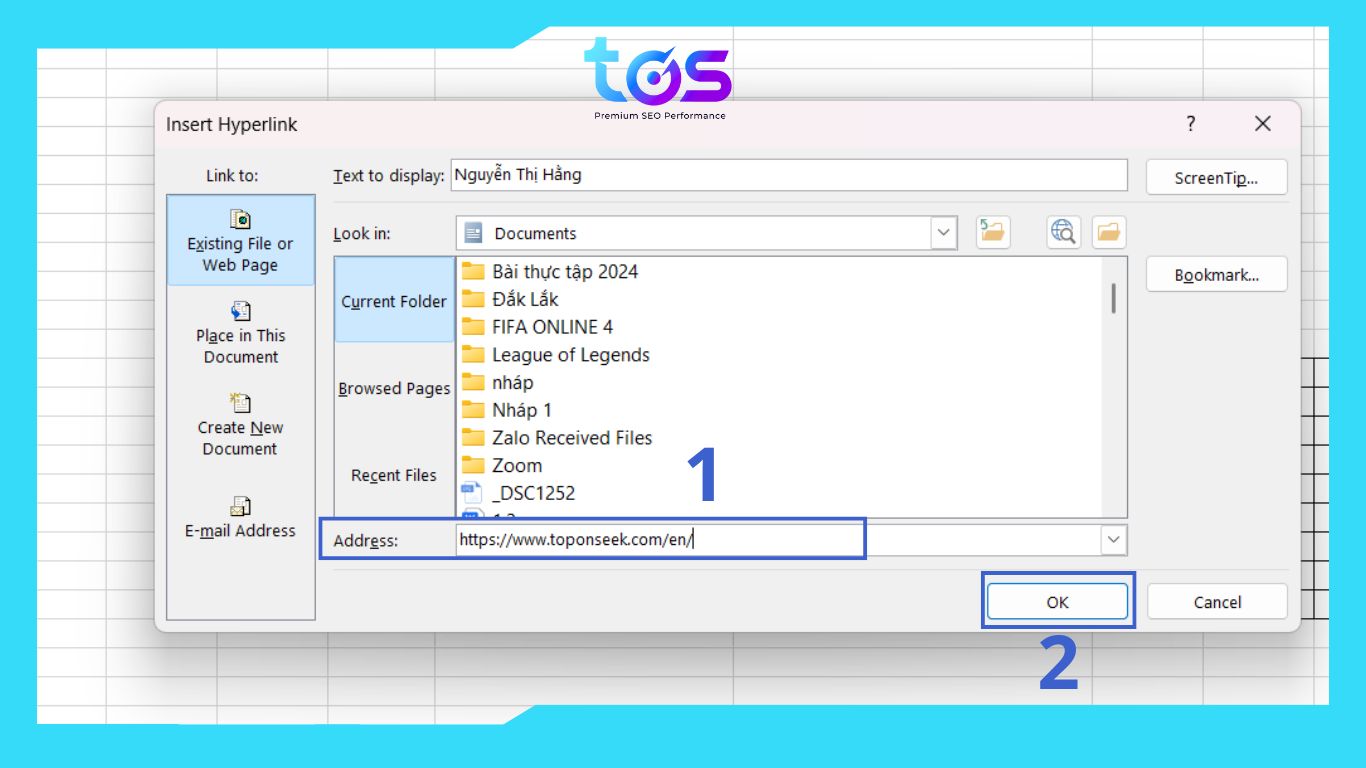
Tạo Hyperlink (liên kết) với sheet đã có sẵn trong trang tính của Excel
Bước 1: Chọn ô mà bạn muốn chèn liên kết, sau đó nhấp chuột phải và chọn Hyperlink.
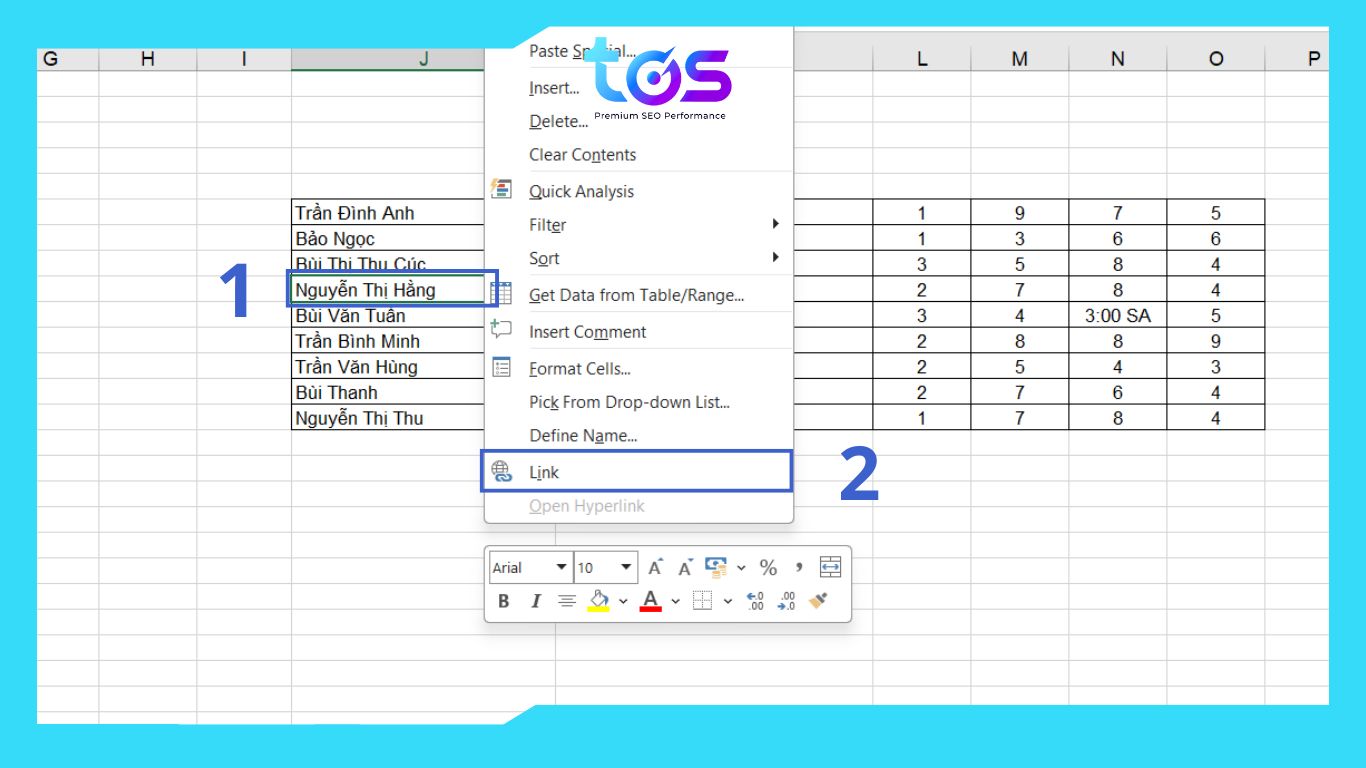
Bước 2: Tiếp theo, khi hộp thoại Insert Hyperlink xuất hiện, chọn Place in This Document. Tại mục Cell Reference, chọn sheet mà bạn muốn liên kết đến. Ở phần Type the cell reference, nhập địa chỉ ô mà con trỏ chuột sẽ tự động di chuyển đến khi nhấp vào liên kết, sau đó nhấn OK để hoàn tất.
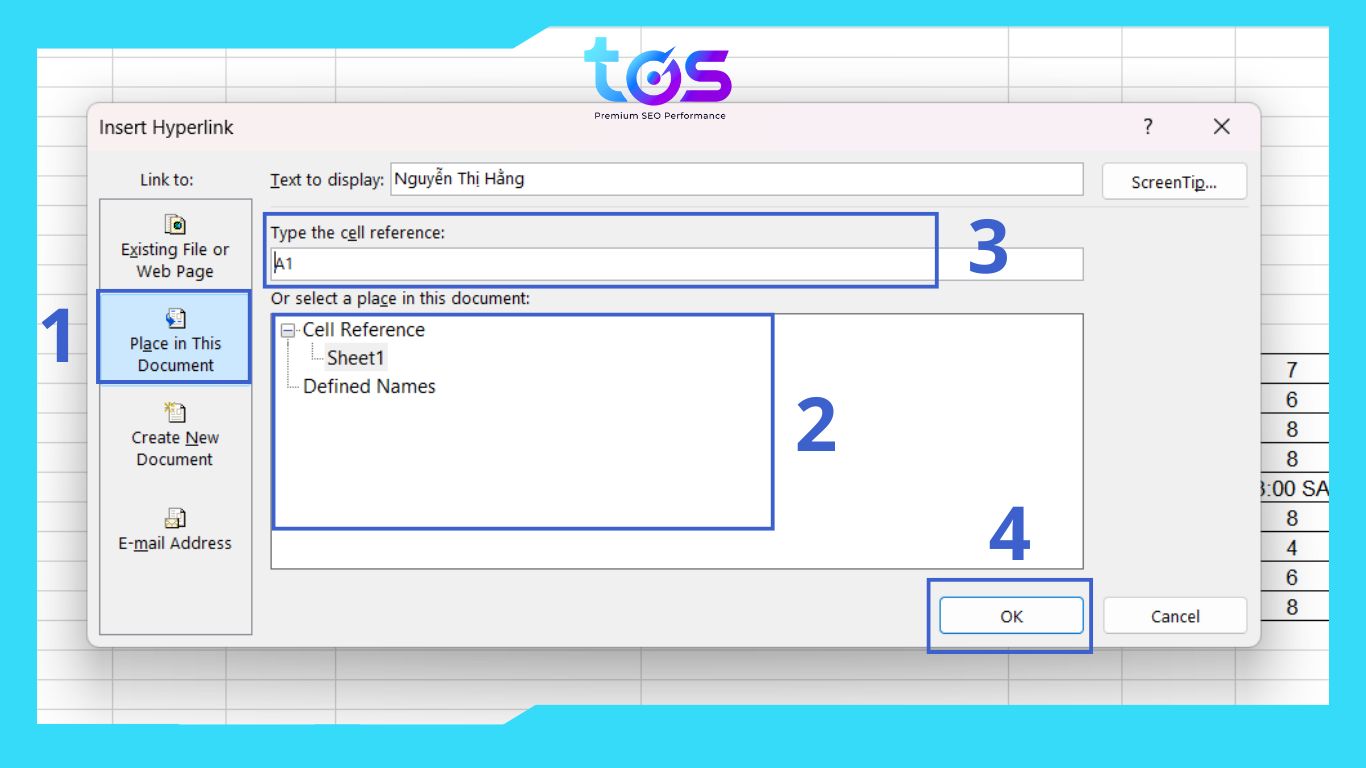
Các bước tạo Hyperlink cho file mới trong trang Excel
Bước 1: Đầu tiên, chọn ô mà bạn muốn chèn liên kết, sau đó nhấp chuột phải và chọn Hyperlink.
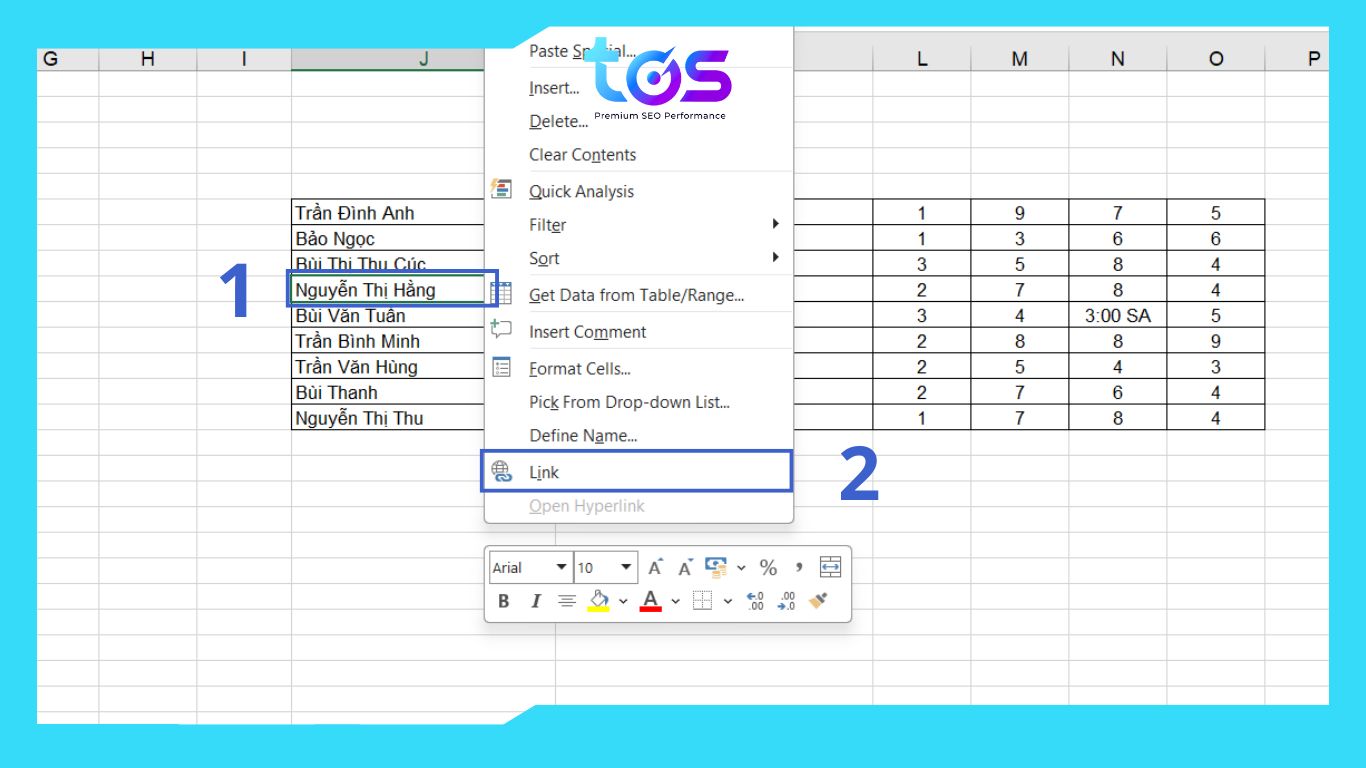
Bước 2: Tiếp theo, trong hộp thoại Insert Hyperlink, chọn Create New Document. Nhập tên tệp Excel mới vào ô Name of new document. Ở mục Text to display, nhập nội dung hiển thị của liên kết trong ô.
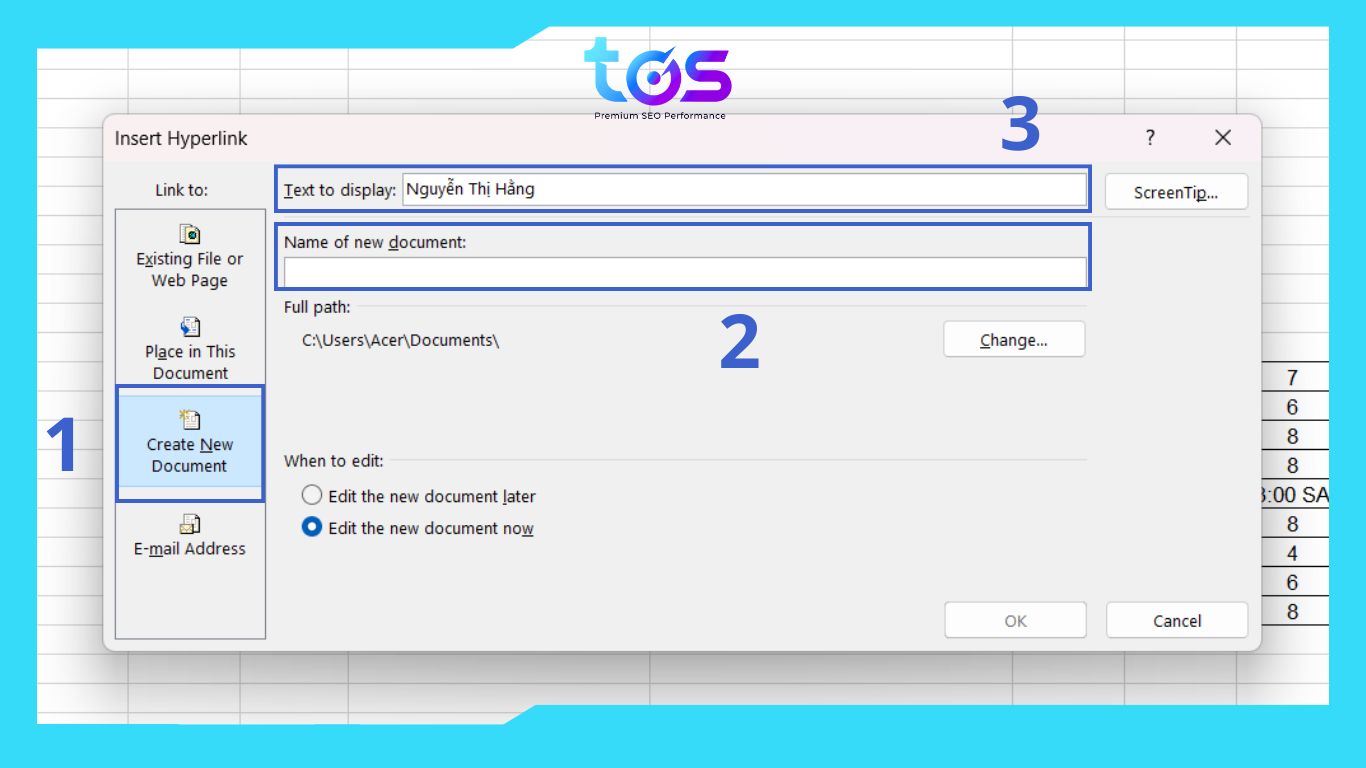
Bước 3: Cuối cùng, nhấp vào Change để chọn thư mục lưu tệp Excel mới. Tại mục When to edit, bạn hãy chọn thời điểm để chỉnh sửa tệp:
- Edit the new document later: Chỉnh sửa sau khi tạo.
- Edit the new document now: Mở ngay để chỉnh sửa.
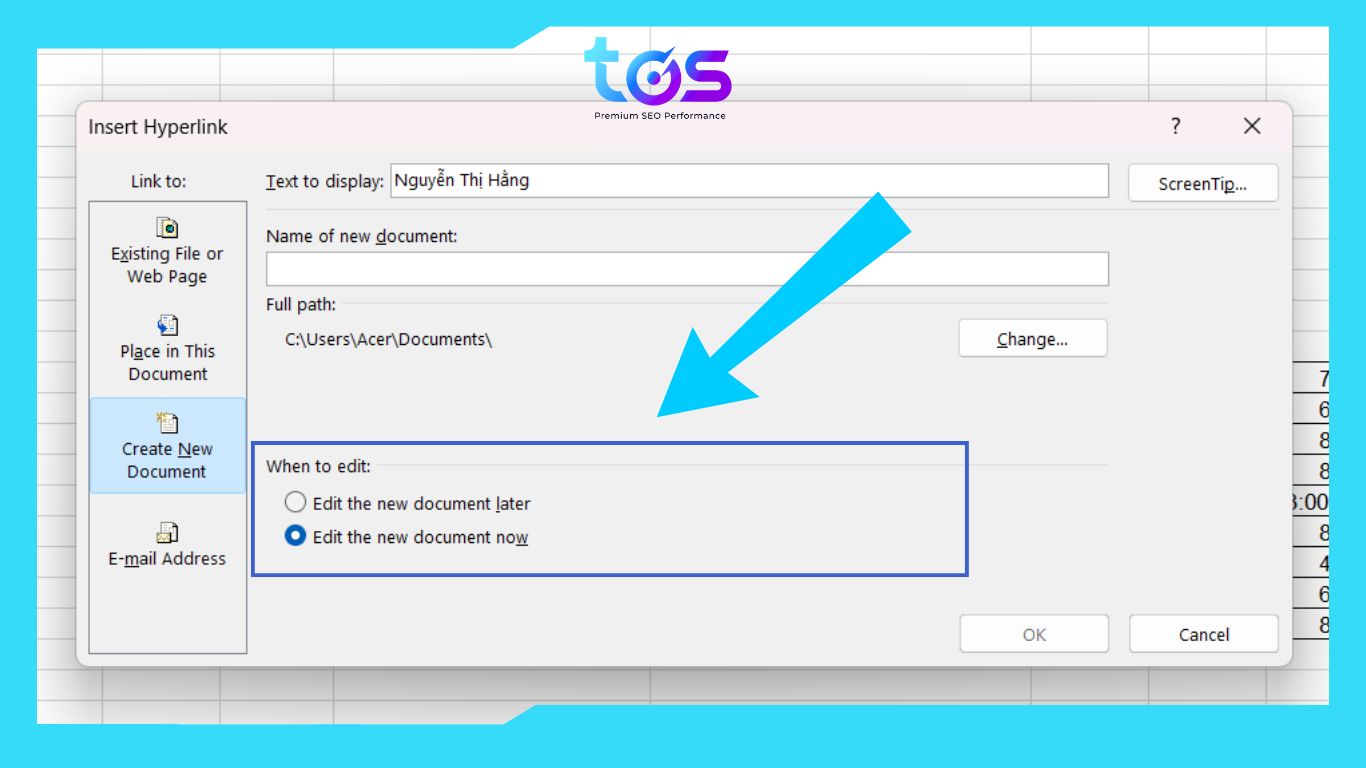
Cách để xóa Hyperlink (liên kết) đã gắn
Việc xóa siêu liên kết trong Word, Excel và PowerPoint được thực hiện theo cách giống nhau. Để xóa một liên kết bạn hãy thực hiện các thao tác sau:
Bước 1: Đầu tiên, bạn chỉ cần nhấp chuột phải vào liên kết đã tạo.
Bước 2: Cuối cùng, bạn nhấn chọn Remove Hyperlink. Cách này giúp bạn nhanh chóng loại bỏ siêu liên kết mà không ảnh hưởng đến nội dung văn bản hoặc ô tính.
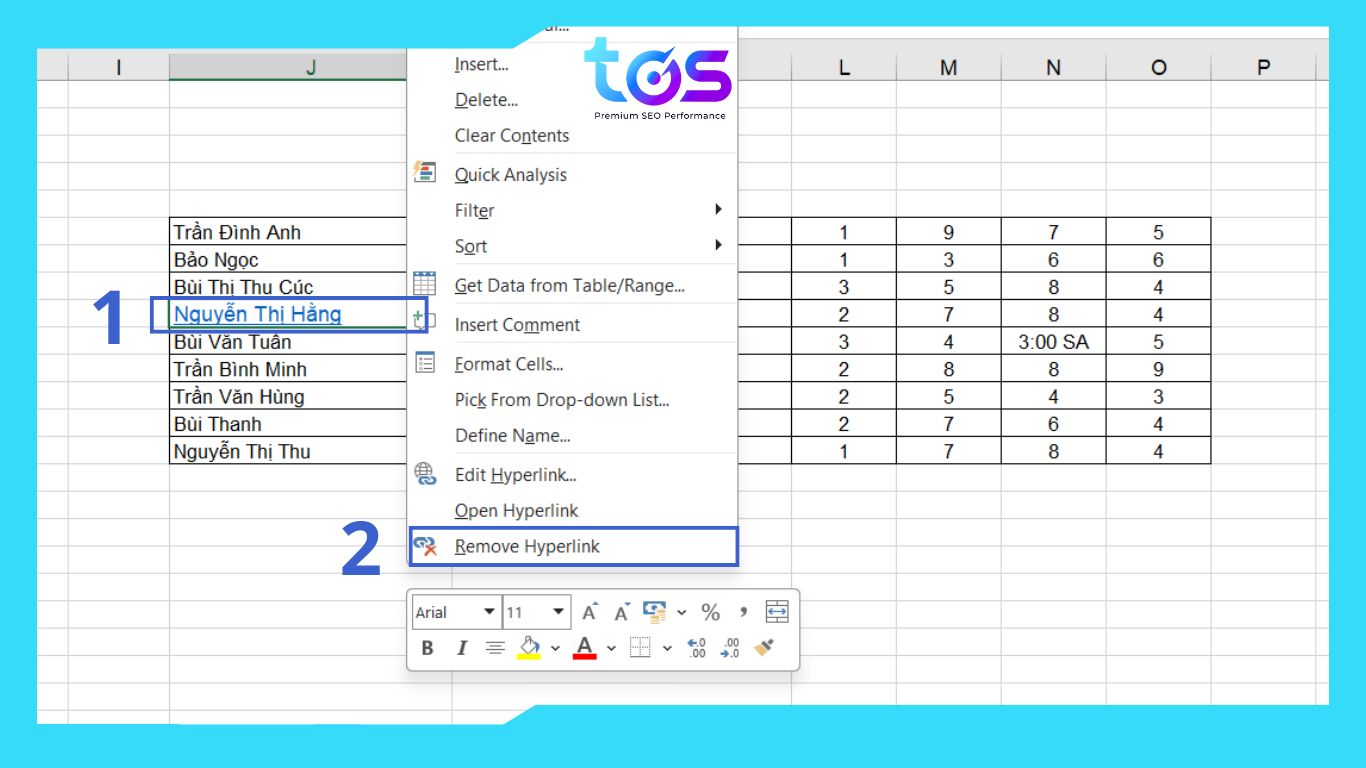
Những lưu ý quan trọng khi sử dụng Hyperlink trong SEO
Tránh liên kết hỏng (Broken Link)
Liên kết hỏng dẫn đến trang lỗi “404 Not Found”, ảnh hưởng xấu đến trải nghiệm người dùng và SEO. Để tránh tình trạng này, cần thường xuyên kiểm tra và cập nhật các liên kết, sử dụng chuyển hướng (Redirect 301) khi thay đổi URL. Công cụ như Google Search Console hoặc plugin kiểm tra liên kết hỏng có thể giúp phát hiện và sửa lỗi kịp thời.
Kiểm tra tính bảo mật của Hyperlink
Một số liên kết có thể dẫn đến trang web lừa đảo hoặc chứa mã độc. Để đảm bảo an toàn, nên sử dụng HTTPS, kiểm tra nguồn gốc các liên kết bên ngoài và ngăn chặn chèn URL độc hại trên website. Ngoài ra, sử dụng thuộc tính rel=”noopener noreferrer” khi mở liên kết trong tab mới giúp ngăn ngừa các cuộc tấn công giả mạo.
Bài viết trên đã trả lời đầy đủ cho câu hỏi Hyperlink là gì? Làm thế nào để gắn liên kết vào các trang Word, Excel, PowerPoint? Hy vọng những chia sẻ của chúng tôi sẽ giúp bạn hiểu rõ hơn về Hyperlink và chèn liên kết thành công nhé.
Xem thêm:
Bài viết mới nhất
TOS hợp tác & phát triển cùng các đối tác uy tín hàng đầu trong ngành